سیستم عامل ویندوز مجموع قطعات آن است. این به لطف میلیون ها خط کد ، که در صدها فرآیند ، خدمات ، برنامه ها و درایورها پخش شده اند ، کار می کند. هنگامی که رایانه خود را روشن می کنید ، این پردازش ها به ایجاد رابط کاربری برای ورود به سیستم ، بارگیری نرم افزار و موارد دیگر کمک می کنند.
Unsecapp.exe یکی از چندین فرآیند سیستم ویندوز است که در پس زمینه اجرا می شود. روی رایانه شخصی این یک جز system اصلی سیستم است ، اما با نام و هدف ناآشنایی است. ممکن است از خود بپرسید که unsecapp.exe چیست ، چه کاری انجام می دهد و اینکه آیا بی خطر است. در اینجا همه مواردی است که باید بدانید.
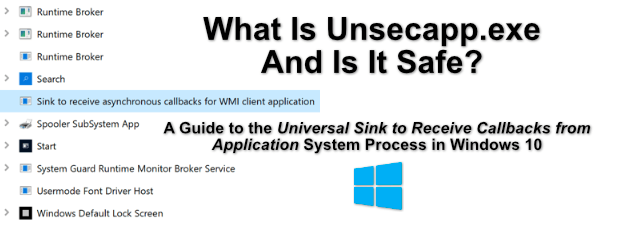
Unsecapp.exe چیست و آیا ایمن است؟
اگر unsecapp.exe را در سایت خود مشاهده کردید Windows Task Manager ، نگران نباشید. Unsecapp.exe مخفف Universal Sink برای دریافت تماس از برنامه هااست و به فرایندی مربوط می شود که در Windows با عنوان Sink برای دریافت پاسخ های غیر همزمان برنامه Client مشتری Wدرج شده است
این کار کاملاً پیچیده و فنی است ، اما اساساً به این معنی است که این فرآیند نقشی در نحوه پاسخگویی ویندوز به درخواست ها و دستورالعمل های نرم افزارهای دیگر دارد. WMIیا ابزار مدیریت Windows ،به این سرویس ها ، دستگاه ها و درایورها اجازه می دهد تا به درستی کار کنند.
غرق( همان چیزی است که unsecapp.exe است) روشی است که به این برنامه ها امکان می دهد وظایف و دستورالعمل هایی را که ویندوز می فهمد اجرا کنند. به عنوان مثال ، ممکن است شما یک برنامه یا سرویس نصب شده داشته باشید که بخواهد با استفاده از ناحیه اعلانات در نوار وظیفه شما را از چیزی مطلع کند.
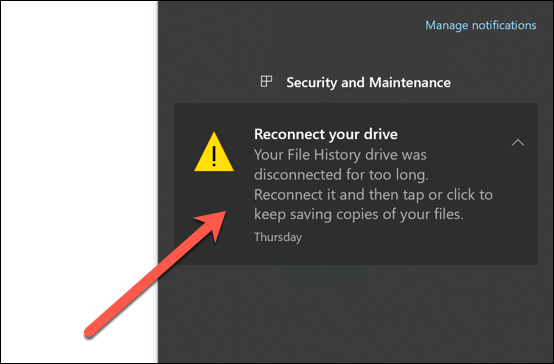
برای این کار ، نرم افزار برای برقراری تماس های خاص طراحی شده است (درخواست) به ویندوز با استفاده از سینک WMI. برنامه ها و سرویس های نصب شده این کار را به طور مداوم انجام می دهند و روشی ایمن (در عین حال محدود) را برای این برنامه ها فراهم می کنند تا با قسمتهایی از زیرساخت Windows مانند نوار وظیفه ارتباط برقرار کنند.
In_content_1 همه: [ 300x250] / dfp: [640x360]->به همین دلیل است که وقتی این سرویس را در Windows Task Manager مشاهده می کنید ، نباید نگران شوید. در حالی که یک آلودگی بدافزار گاهی می تواند خود را پنهان کند و وانمود کند که خدماتی مانند unsecapp.exe است ، اکثر کاربران متوجه می شوند که روند کار پرونده واقعی unsecapp.exe است (و بنابراین برای ادامه کار ایمن است).
نحوه حذف Unsecapp.exe از ویندوز 10
نمی توانید real unsecapp.exeرا از ویندوز 10 حذف کنید. مانند سایر سرویسهای مهم دیگری که در پس زمینه اجرا می شوند ، مانند msmpeng.exe ، نمی توانید از اجرای unsecapp.exe جلوگیری کنید و خود پرونده نیز قابل حذف نیست.
این زیرا این یک فرایند مهم سیستم است که ویندوز برای اجرای آن نیاز دارد. اگر به نوعی موفق به جلوگیری از اجرای این فرآیند شدید ، ویندوز به زودی از کار می افتد و خراب می شود و شما را مجبور به راه اندازی مجدد می کند. حتی بدتر اینکه ، اگر آن را حذف کنید ، ممکن است لازم باشد نصب مجدد کامل سیستم ویندوز 10 خود را را انجام دهید.
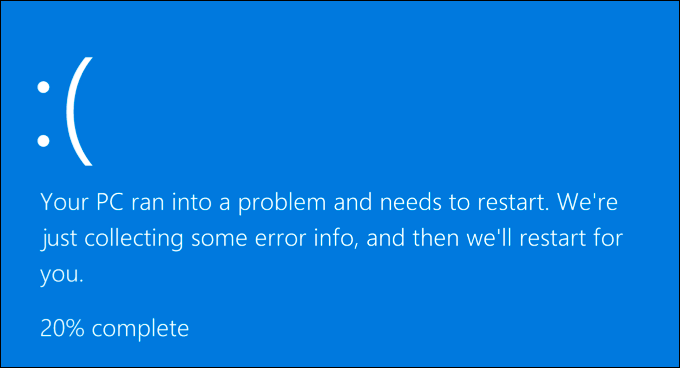
در حالی که realunsecapp.exe قابل حذف نیست ، نسخه های جعلی آن می تواند باشد. در حالی که نادر است ، برخی از کاربران آنلاین بدافزارهایی را گزارش می دهند که وانمود می کند سرویس های مهمی مانند unecapp.exe هستند و در هنگام آسیب رساندن به رایانه خود را در معرض دید قرار می دهند.
اگر این اتفاق بیفتد ، نرم افزار رایگان وجود دارد که به شما امکان بدافزار را به طور کامل حذف کنید از رایانه شخصی خود. اگر نمی خواهید از گزینه شخص ثالث استفاده کنید ، بنابراین می توانید همیشه از Windows Security (قبلاً Windows Defender) برای اجرای اسکن یا با استفاده از نرم افزار آنتی ویروس شخص ثالث استفاده کنید.
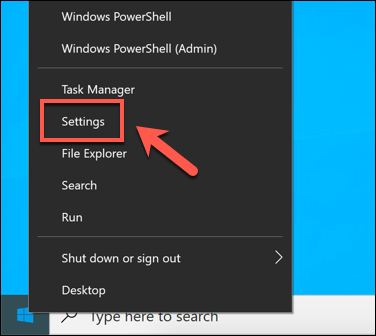
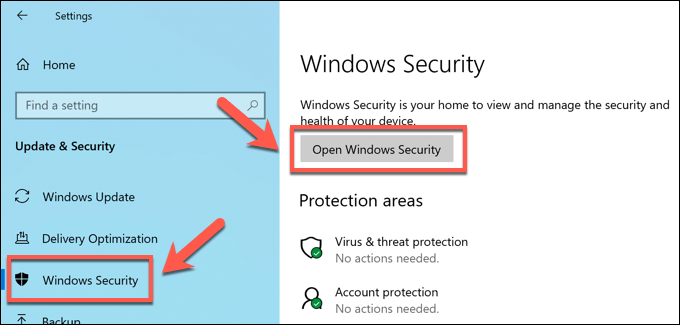
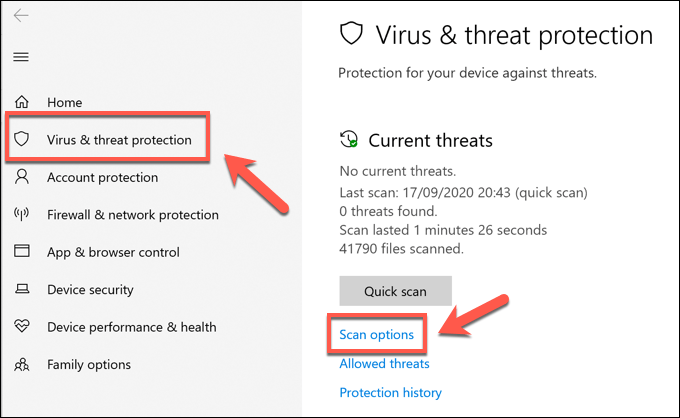
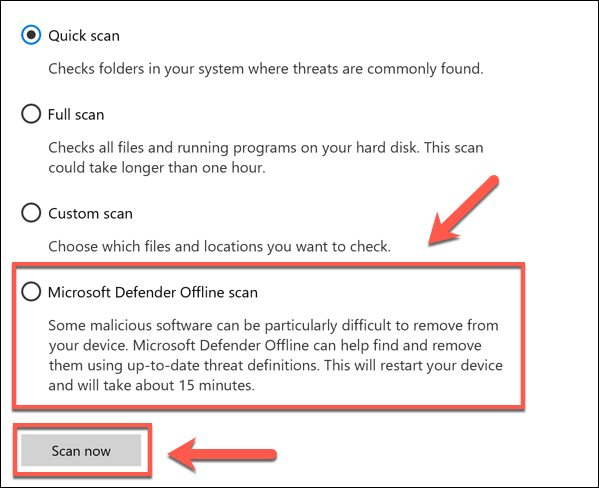
در این مرحله ، ویندوز رایانه شما را مجدداً راه اندازی کرده و پرونده های سیستم شما را برای بدافزار احتمالی اسکن می کند. در صورت شناسایی عفونت ، پرونده های مشکل دار باید قرنطینه شوند یا حذف شوند ، اما ممکن است بخواهید برای حذف خصوصاً عفونت های نرم افزارهای مخرب سرسخت گزینه های شخص ثالث را جستجو کنید.
نحوه بررسی کنید آیا Unsecapp.exe واقعی است یا خیر
اگر فکر می کنید روند unsecapp.exe که در رایانه Windows 10 شما اجرا می شود واقعی نیست ، می توانید ابتدا با استفاده از Windows Task آن را بررسی کنید مدیر ببینید آیا در پوشه سیستم Windows شما قرار دارد یا خیر.
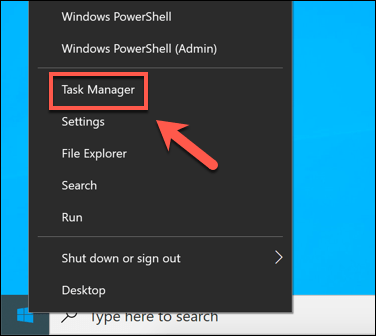
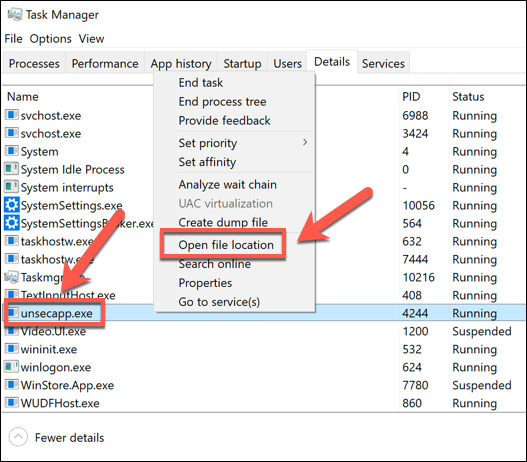
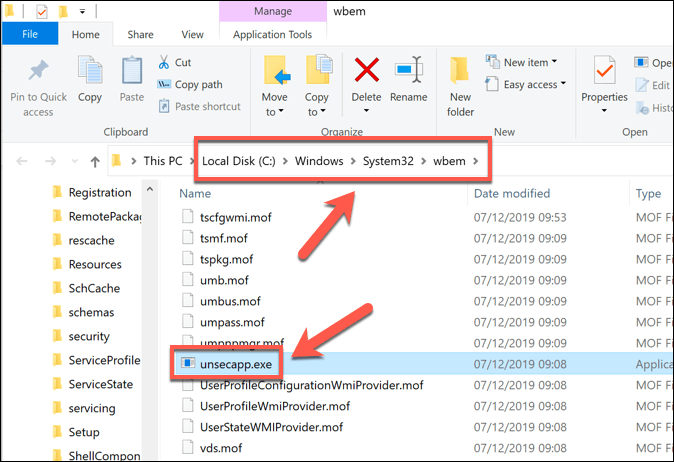
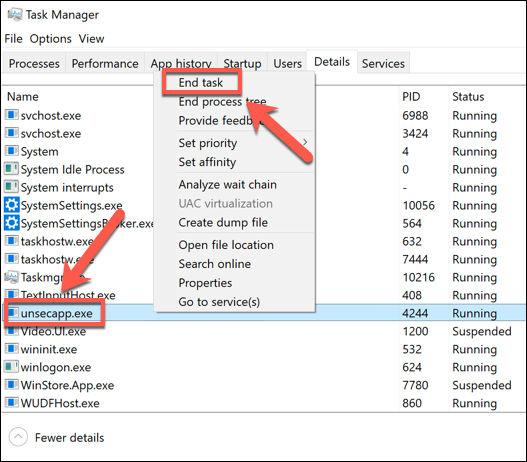
اگر این کار نکرد ، باید با استفاده از مراحلی که در بخش فوقانی.
آیا Unsecapp.exe می تواند باعث بالا بودن میزان استفاده از CPU ، RAM یا سایر منابع سیستم بالا شود؟
هر از گاهی ، فرآیند unsecapp.exe گزارش شده است که از مقدار بالایی از منابع سیستم شما استفاده می کند. استفاده زیاد از CPU یا RAM غیر معمول است ، اما به دلیل ماهیت unsecapp.exe و نحوه عملکرد آن ، احتمالاً به دلیل تعامل سرویس شخص ثالث یا برنامه با آن است ، نه خطا یا خطای سیستم.
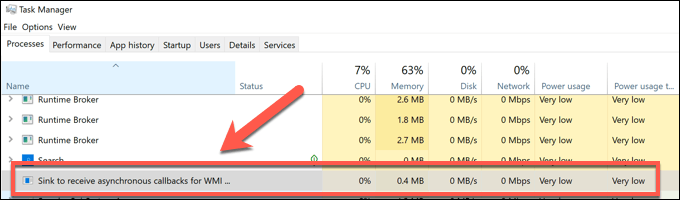
اگر خطایی وجود دارد ، ممکن است بخواهید از ابزارهای خط فرمان خاصی استفاده کنید تا نصب ویندوز را برای خطا اسکن کند. مشکلات unsecapp.exe می تواند به دلیل از دست رفتن فایلها یا پیکربندی نامناسب باشد ، در نتیجه باعث استفاده غیرضروری از سیستم سیستم در رایانه شما می شود.
سن رایانه شما نیز ممکن است این مشکل باشد. اگر رایانه شخصی شما کمی قدیمی تر است ، ممکن است لازم باشد با دقت فکر کنید که آیا می تواند از جدیدترین ویژگی ها و به روزرسانی های ویندوز 10 پشتیبانی کند. در این صورت ، برای بهبود وضعیت لازم است کامپیوتر خود را ارتقا دهید را در نظر بگیرید.
شناسایی فرآیندهای اصلی سیستم ویندوز 10
مانند svchost.com و موارد دیگر ، unsecapp.exe یک فرایند مهم سیستم است که نمی تواند غیرفعال یا حذف شود. بدون آن ، سیستم شما درست کار نمی کند. اگر هنوز نگران قانونی بودن unsecapp.exe نیستید ، همیشه می توانید از Task Manager برای ردیابی مکان فایل استفاده کنید تا ببینید آیا روند صحیحی است.
اگر اینگونه نیست ، پس شما " احتمالاً دوباره با یک آلوده به بدافزار روبرو شده اید که به عنوان یک سرویس مهم سیستم شناخته می شود. برای مقابله با این مسئله ، باید کامپیوتر خود را برای بدافزار اسکن کنید را حذف کرده و آن را حذف کنید. اگر این کار نکرد ، ممکن است لازم باشد پاک کردن و تنظیم مجدد ویندوز به تنظیمات پیش فرض خود برگردید و بدافزار موجود را حذف کنید.